Buka Device Manager, lihat COM berapa yang digunakan oleh Modem Zoglab di Windows Anda
COM port yg digunakan kali ini adalah COM13 karena kami memakai modem Zoglab Q24PLUS-U ( panduan instalasi klik disini)
Panduan Instalasi Wavecom M1306B klik disini
Jika menggunakan versi Zoglab Q24PLUS-R atau Modem Serial lainnya, tidak perlu install driver. Kecuali jika Anda menggunakan converter USB to Serial.
Jika menggunakan versi Zoglab Q24PLUS-R atau Modem Serial lainnya, tidak perlu install driver. Kecuali jika Anda menggunakan converter USB to Serial.
Langkah 2
Buka Hyperterminal
Pada XP = Start Program > All Programs > Accessories > Communications > Hyperterminal
Pada Win7 = Tidak ada bawaan default. Anda bisa download file Hyperterminal portable disini.
Langkah 3
Isi nama Koneksi yang Anda inginkan.
Disini saya beri nama "GSM CQ24PLUS-USB"
Langkah 4
Pilih COM Port yang sesuai dengan tampilan 'Device Manger' pada poin 'Langkah 1' (dalam hal ini COM13)
Langkah 5
Setting Properties koneksi COM13, klik 'Restore Default'
Langkah 6
Ubah 'Bits per second' = 115200 dan 'Flow Control' = None
Klik OK
Note : Jika modem tidak bisa terkoneksi menggunakan 'Bits per second' 115200, silahkan coba dirubah menjadi 9600
Langkah 7
Tampilan HyperTerminal
Anda bisa ketik perintah AT seperti diatas dan harus mendapat respon OK. Maka Modem Anda sudah berhasil terkoneksi ke PC.
Langkah 8
AT+CGMR = berfungsi untuk menampilkan tipe Modul yang digunakan modem. (Module Modem yang sedang ditest saat ini = Q24PL001 dengan firmware 657G00gg)
Langkah 9
AT+CGSN = berfungsi untuk cek IMEI dari modem Anda
Langkah 10
AT+CGMI = Berfungsi untuk memeriksa pabrikan modem
AT+CSQ = Berfungsi untuk melakukan cek sinyal
Range hasil +CSQ dimulai dari 0 sampai 31
Respon 99,99 berarti Modem tidak mendapat sinyal sama sekali
Langkah 11
Ada beberapa software atau aplikasi yang mengharuskan kita dial menggunakan modem.
ATD; = Berfungsi untuk melakukan dialling (panggilan)
Langkah 12
ATH = berfungsi untuk hangup panggilan tsb
Langkah 13
Jika nomor modem kita ditelp dari HP, akan muncul ASCII 'RING RING RING' di Hyperterminal
ATA = Berfungsi untuk menjawab panggilan tsb
ATH = Berfungsi untuk memutuskan panggilan tsb
Zoglab memiliki interface jack audio disebelah slot simcard. Cukup sambungkan Earphone standard Nokia, dan input perintah AT+SPEAKER=1, maka Anda bisa melakukan panggilan 2 arah seperti layaknya telepon biasa melalui Ponsel
Langkah 14
Untuk kirim SMS :
AT+CMGS="no-hp-tujuan",
> isi-sms
ctrl+z
Jika berhasil akan muncul respon :
+CMGS: xx
OK
Langkah 15
+CMTI: "SM",1
Angka '1' disini merupakan indikator nomor urut pesan
AT+CMGR=1 berfungsi untuk membaca pesan dengan nomor urut 1
Pesan akan sukses terbaca
Tambahan command :
AT+CMGL="REC UNREAD" -> untuk baca list pesan yg belum dibaca
AT+CMGL="REC READ" -> untuk baca list pesan yg sudah dibaca
Semoga membantu dan bermanfaat



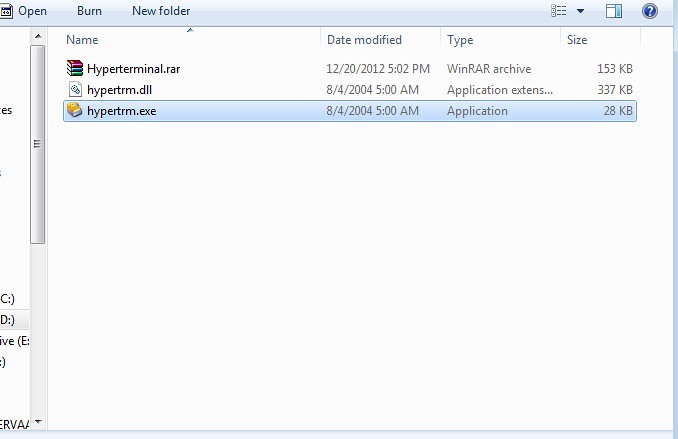
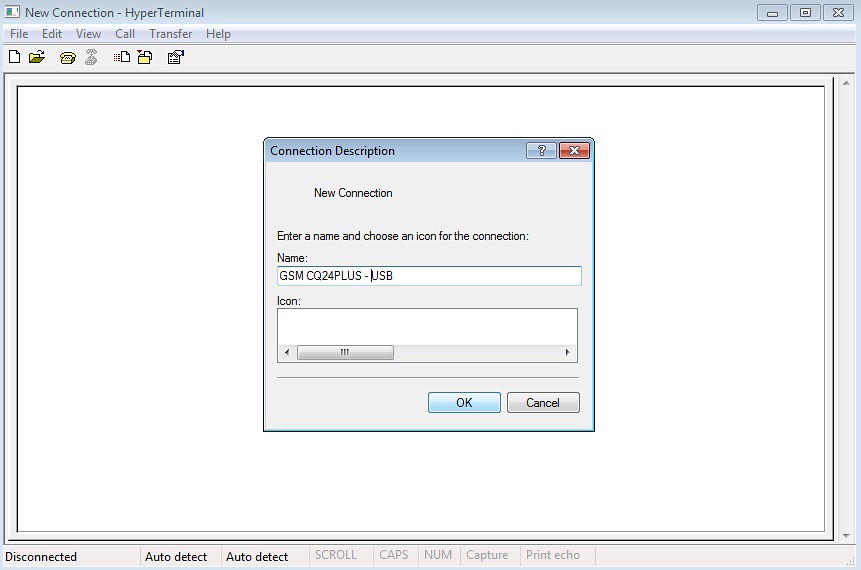

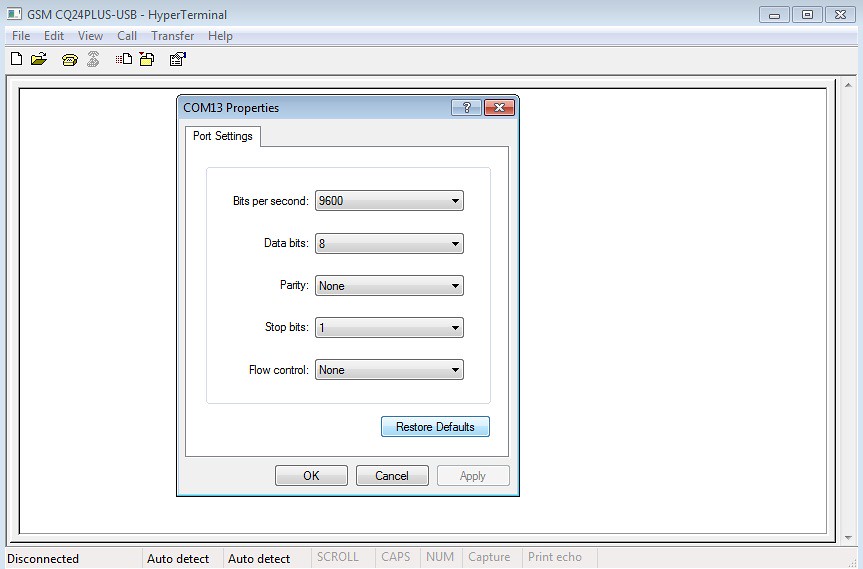



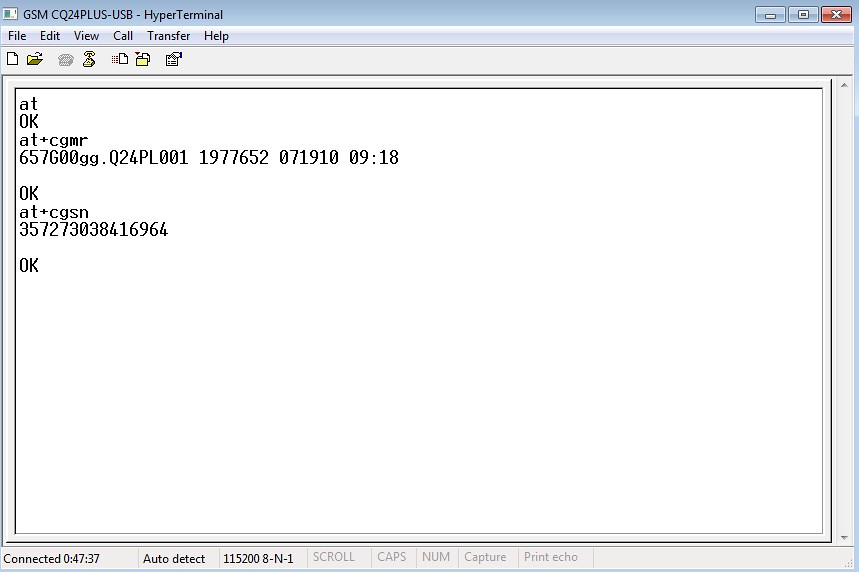
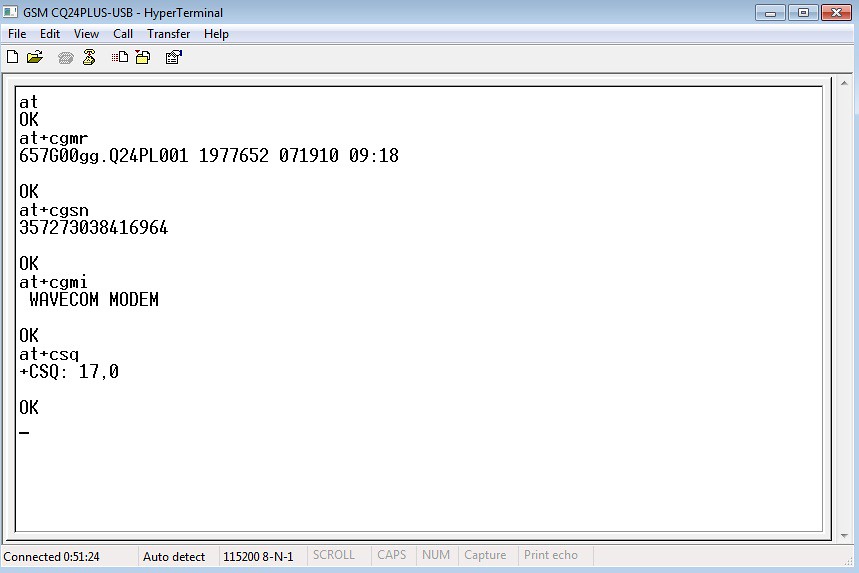



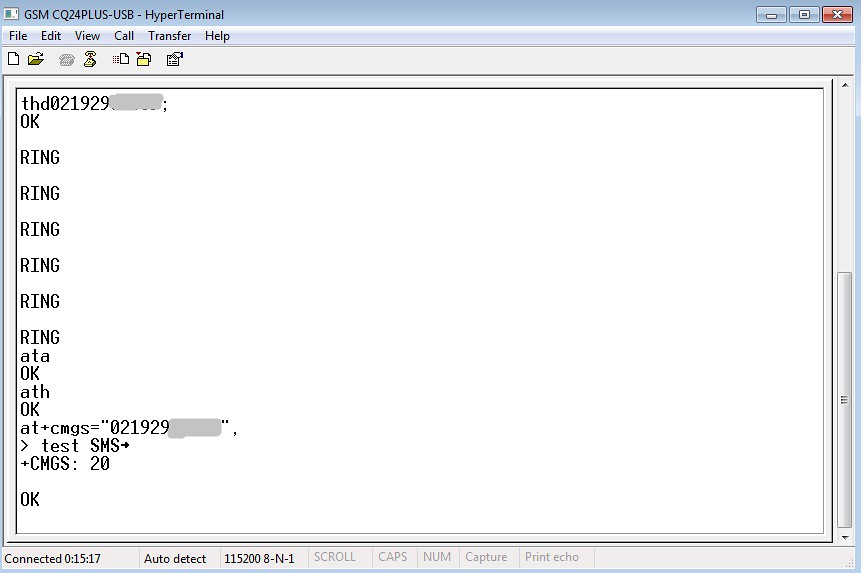
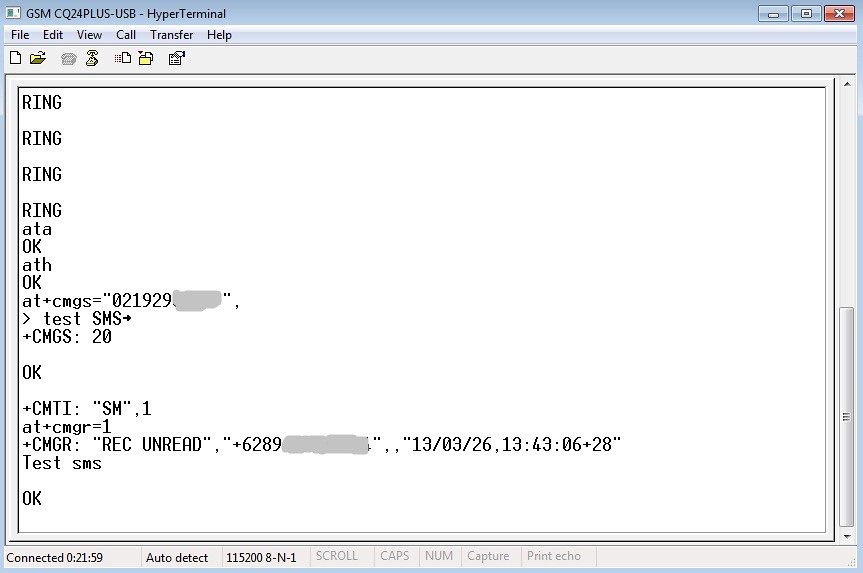
modem ini bisa untuk membuka web gak ya?
ReplyDelete